Kompletny przewodnik po zarządzaniu hasłami na iPhonie i iPadzie
Zarządzanie hasłami na iPhonie i iPadzie jest niezbędne do zapewnienia bezpieczeństwa danych osobowych. Ten post dotyczy wyszukiwania zapisanych kodów dostępu na urządzeniach z systemem iOS oraz zmieniania, dodawania, usuwania i udostępniania haseł. Sprawdź kompleksowy przewodnik po lepszym zarządzaj hasłami na iPhonie i iPadzie.
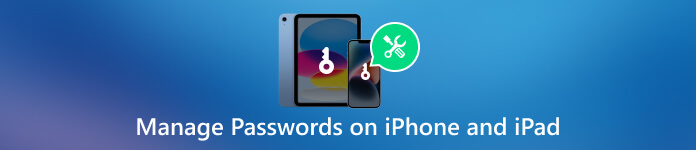
- Część 1. Najlepsza aplikacja do zarządzania hasłami na iPhone'a i iPada
- Część 2. Wbudowane funkcje do zarządzania hasłami na iPhonie iPad
- Część 3. Często zadawane pytania dotyczące zarządzania hasłami na iPhonie iPad
Część 1. Najlepsza aplikacja do zarządzania hasłami na iPhone'a i iPada
Korzystanie z menedżera haseł to mądry wybór, jeśli chcesz zapewnić bezpieczeństwo cyfrowemu życiu. Wybór najlepszej aplikacji do zarządzania hasłami może być przytłaczający przy tak wielu dostępnych opcjach. Aby ułatwić podjęcie decyzji, zbadaliśmy i opracowaliśmy listę najlepszych aplikacji do zarządzania hasłami na podstawie ich funkcji, łatwości obsługi i bezpieczeństwa.
Zdecydowanie polecamy wszystkie funkcje Menedżer haseł iPhone'a imyPass zarządzać różnymi kodami dostępu na urządzeniach z systemem iOS. Pozwala łatwo znajdować i zarządzać hasłami zapisanymi na iPhonie i iPadzie, w tym hasłami zapisanymi w przeglądarkach i aplikacjach, kodami dostępu do poczty e-mail, hasłami Apple ID, hasłami Wi-Fi i innymi. Ta aplikacja do zarządzania hasłami pozwala sprawdzać, zarządzać, eksportować i udostępniać różne hasła do iPhone'a i iPada.
Jeśli chcesz zarządzać hasłami na iPhonie lub iPadzie, pobierz bezpłatnie imyPass iPhone Password Manager na komputer Mac lub Windows i uruchom go, podłącz urządzenie z systemem iOS i kliknij Początek aby zeskanować zapisane hasła. Obsługiwane są wszystkie modele iPhone'a i iPada oraz wersje oprogramowania.

Wszystkie typy kodów dostępu zostaną wymienione w kategoriach, takich jak konta Wi-Fi, identyfikator Apple ID, kod czasu przed ekranem, hasła do stron internetowych i aplikacji, konta e-mail i karta kredytowa. Możesz sprawdzić szczegóły i wyeksportować wybrane hasła do pliku .csv.

Ta aplikacja do zarządzania hasłami zapisuje całą historię skanowania. Kliknij Zobacz historię aby sprawdzić powiązane hasła na różnych urządzeniach z systemem iOS. Możesz przeglądać i usuwać te historie skanowania w zależności od potrzeb. Oferuje najbezpieczniejszy sposób ochrony haseł do iPhone'a i iPada.

Część 2. Wbudowane funkcje do zarządzania hasłami na iPhonie i iPadzie
Jeśli nie chcesz aplikacji do zarządzania hasłami i wolisz korzystać z wbudowanych funkcji zarządzania hasłami do zarządzania hasłami utworzonymi na iPhonie lub iPadzie, wykonaj poniższe czynności.
Znajdowanie zapisanych haseł na iPhonie i iPadzie
Aby znaleźć utworzone hasła do iPhone'a, otwórz Ustawienia i przewiń w dół, aby wybrać Hasła opcja. Aby się zidentyfikować, musisz użyć Face ID, Touch ID lub cyfrowego kodu dostępu. Następnie możesz wyświetlić wszystkie zapisane hasła. Stuknij dowolny wpis, aby wyświetlić szczegóły.
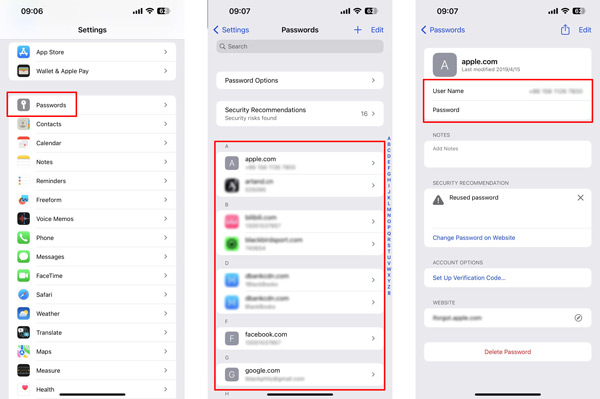
Edytowanie haseł do iPhone'a i iPada
Aby edytować i zmienić hasło do określonej aplikacji lub witryny na urządzeniu z systemem iOS, przejdź do opcji Hasła w aplikacji Ustawienia. Uwierzytelnij przy użyciu Face ID, Touch ID lub kodu dostępu, jeśli zostaniesz o to poproszony. Znajdź aplikację lub stronę internetową, dla której chcesz zmienić hasło, i stuknij ją.
Uzyskiwać Edytować w prawym górnym rogu, aby zaktualizować pole hasła nowym hasłem. W tym kroku możesz również zmienić nazwę i dodać notatki. Następnie stuknij Zrobione aby zapisać zmiany.
Dodawanie haseł na iPhonie i iPadzie
Możesz wejść do interfejsu haseł, aby dodać nowe hasło na swoim iPhonie/iPadzie. Stuknij + w prawym górnym rogu, a następnie wprowadź stronę internetową, nazwę użytkownika i powiązane hasło.
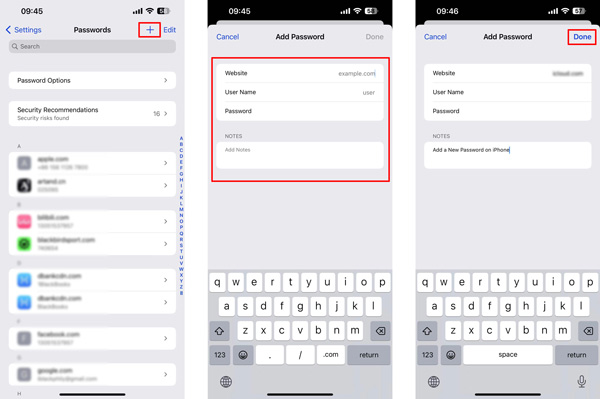
Po otwarciu aplikacji lub strony internetowej, do której chcesz dodać hasło, wprowadź swoje dane logowania i zaloguj się. Po wyświetleniu monitu o zapisanie hasła stuknij Zapisz hasło. Hasło zostanie automatycznie zapisane w pęku kluczy iCloud Twojego urządzenia.
Usuwanie haseł na iPhonie / iPadzie
Aby usunąć zapisane hasła, przejdź do Hasła, stuknij Edytować w prawym górnym rogu zaznacz hasła, które chcesz usunąć, a następnie stuknij w Usuwać w lewym górnym rogu. Aby usunąć jedno utworzone hasło, możesz stuknąć aplikację lub stronę internetową, dla której chcesz usunąć hasło, a następnie stuknąć ikonę Usuń hasło przycisk w dolnej części.
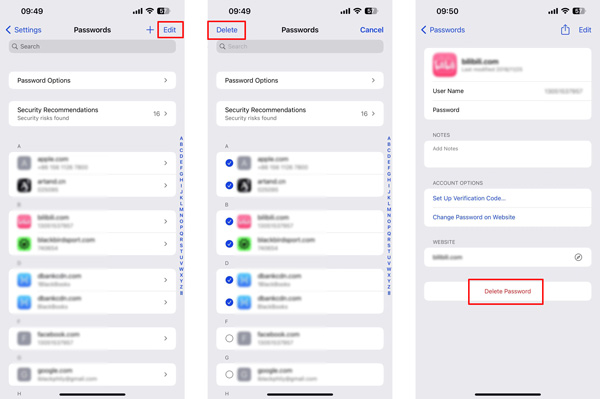
Udostępnianie haseł do iPhone'a lub iPada
Możesz użyć funkcji autouzupełniania hasła, aby udostępnić komuś hasło na swoim iPhonie lub iPadzie. Otwórz odpowiednią aplikację lub stronę internetową, która wymaga hasła. Stuknij w pole hasła, stuknij sugerowane hasło nad klawiaturą, a następnie wybierz Udostępnij hasło opcja. Wybierz żądaną metodę udostępniania, taką jak AirDrop lub Wiadomości, i wybierz odbiorcę.
Wybierz aplikację lub stronę internetową w interfejsie haseł, a następnie stuknij Udział oraz AirDrop kopię. Aby skopiować hasło, możesz stuknąć opcję Edytuj, stukać hasło, wybrać Zaznacz wszystko, a następnie dotknij Kopiuj.
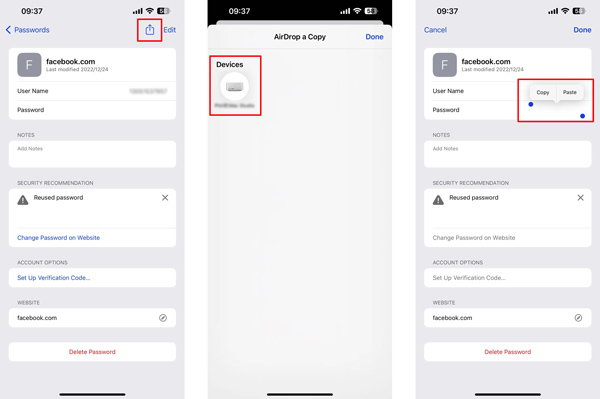
Część 3. Często zadawane pytania dotyczące zarządzania hasłami na iPhonie i iPadzie
Jaka jest najlepsza aplikacja do zarządzania hasłami na iPada?
Wybór najlepszej aplikacji do zarządzania hasłami na iPhone'a i iPada zależy od Twoich konkretnych potrzeb i preferencji. Oprócz polecanych Menedżer haseł iPhone'a imyPass powyżej, możesz także wypróbować popularne, takie jak 1Password, Dashlane, LastPass, KeePassium i EnPass.
Jak wyłączyć blokadę ekranu na swoim iPhonie?
Jeśli nie chcesz hasła do blokady ekranu iPhone'a, możesz przejść do aplikacji Ustawienia, aby ją wyłączyć. Wybierz Face ID i kod lub Touch ID i kod i wprowadź swoje aktualne hasło. Znajdź opcję Wyłącz kod dostępu i wyłącz ją.
Jak mogę znaleźć zapisane hasła Wi-Fi na moim iPadzie?
Przejdź do opcji Wi-Fi w aplikacji Ustawienia, znajdź konkretną sieć Wi-Fi, którą chcesz wyświetlić, stuknij znajdujący się obok niej przycisk i, a następnie stuknij hasło, aby je sprawdzić.
Wniosek
Możesz się uczyć jak zarządzać hasłami na iPhonie i iPadzie z tego posta. Zabezpieczanie iPhone'a i iPada za pomocą silnego hasła lub uwierzytelniania biometrycznego ma kluczowe znaczenie. Regularne aktualizowanie haseł i zarządzanie nimi może znacznie zwiększyć bezpieczeństwo online.



